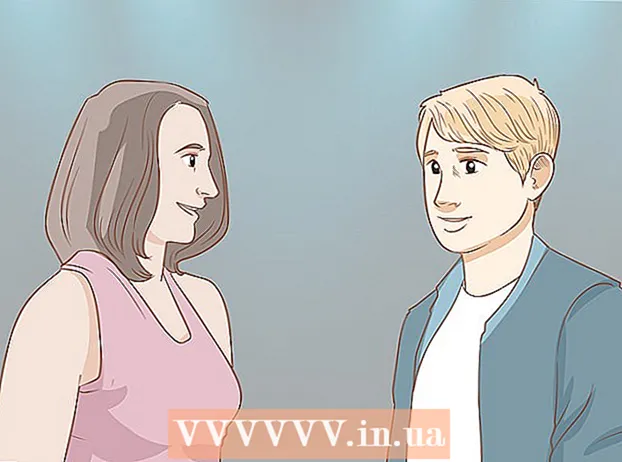作者:
Mark Sanchez
创建日期:
2 一月 2021
更新日期:
2 七月 2024

内容
将戴尔笔记本电脑重置为原始状态会将其恢复为出厂设置、清除所有个人信息并帮助解决可能的软件问题。大多数装有 Windows 操作系统的戴尔笔记本电脑都可以在计算机启动时从“高级引导选项”屏幕进行重置。
脚步
方法 1(共 4 个):Windows 8
- 1 制作副本并将所有个人信息保存到磁盘、USB 驱动器、云存储或备份软件。 重置过程将从笔记本电脑中删除所有个人信息。
- 2将笔记本电脑连接到电源,以防止在重置过程中由于电池电量不足而关机。
- 3 在屏幕上从右向左滑动,然后点击“设置”。
- 如果您使用的是鼠标,请将鼠标光标移动到屏幕的右下角,向上移动(光标),然后单击“设置”。
- 4 单击“关机”,然后单击“重新启动”。 当笔记本电脑重新启动时,屏幕上会出现启动菜单。
- 5单击“诊断”并选择“重置”。
- 6 单击下一步,然后选择一种从计算机中删除文件的方法。 系统可以简单地删除所有文件或完全擦除磁盘。电脑将恢复到原来的状态,之后屏幕上会出现一个欢迎窗口。
- 如果您打算出售或赠送您的笔记本电脑,请选择系统将根据该选项完全擦除磁盘上的数据的选项。这样您就不必担心您的所有文件是否已被删除以及新所有者是否能够恢复它们。
方法 2(共 4 个):Windows 7
- 1 复制并将所有个人信息保存到磁盘、USB 记忆棒、云存储或备份软件。 重置过程将从笔记本电脑中删除所有个人信息。
- 2将笔记本电脑连接到电源,以防止在重置期间由于电池电量不足而关机。
- 3关闭您的笔记本电脑并断开它与扩展坞的连接。
- 4断开其他外围设备与笔记本电脑的连接,例如鼠标、打印机或外部硬盘驱动器。
- 5打开笔记本电脑并按 F8 键,直到屏幕上出现“高级启动选项”菜单。
- 6使用箭头选择“计算机疑难解答”选项,然后按“Enter”。
- 7选择您喜欢的键盘布局,然后单击下一步。
- 8输入您的用户名和密码,然后选择 Dell DataSafe 恢复和紧急备份。
- 9单击“下一步”,然后选中“是,格式化硬盘驱动器并将系统恢复到出厂设置”选项旁边的框。
- 10 点击下一步。 将笔记本电脑重置为出厂设置的过程至少需要五分钟。
- 11 完成后,单击完成。 笔记本电脑将重新启动,屏幕上将出现一个欢迎窗口。
方法 3 of 4:Windows Vista
- 1 复制并将所有个人信息保存到磁盘、USB 驱动器、云存储或备份软件。 重置过程将从笔记本电脑中删除所有个人信息。
- 2将笔记本电脑连接到电源,以防止在重置期间由于电池电量不足而关机。
- 3关闭您的笔记本电脑并断开它与扩展坞的连接。
- 4断开所有外围设备与笔记本电脑的连接,例如鼠标、打印机或外部硬盘驱动器。
- 5打开笔记本电脑并按 F8 键,直到屏幕上出现高级启动选项菜单。
- 6使用箭头选择“计算机疑难解答”选项,然后按“Enter”。
- 7选择您的首选语言,然后单击下一步。
- 8输入您的用户名和密码,然后单击下一步。
- 9 单击 Dell DataSafe 还原和紧急备份,然后单击下一步。
- 某些戴尔笔记本电脑型号,例如 Inspiron Mini 系列,不支持系统还原。这意味着您很可能无法将笔记本电脑重置为出厂设置。
- 10 勾选“是,格式化硬盘并将系统恢复到出厂设置”选项旁边的框,然后单击“下一步”。 系统将启动恢复出厂设置程序。
- 11 当屏幕上出现一条消息表明还原过程已完成时,单击完成。 笔记本电脑将重新启动,屏幕上将出现一个欢迎窗口。
方法 4(共 4 个):Windows XP
- 1 复制并将所有个人信息保存到磁盘、USB 驱动器、云存储或备份软件。 重置过程将从笔记本电脑中删除所有个人信息。
- 2将笔记本电脑连接到电源,以防止在重置期间由于电池电量不足而关机。
- 3关闭您的笔记本电脑并断开它与扩展坞的连接。
- 4断开所有外围设备与笔记本电脑的连接,例如鼠标、打印机或外部硬盘驱动器。
- 5打开笔记本电脑,等待戴尔徽标出现在屏幕上。
- 6当屏幕上显示 Dell 徽标时,按住 Control + F11 键,然后同时松开。
- 7 选择“系统还原”,然后确认您要将计算机重置为出厂设置。 之后,将开始重置过程,这可能需要 8 到 10 分钟才能完成。
- 某些戴尔笔记本电脑型号,例如 Inspiron Mini 系列,不支持系统还原。这意味着您很可能无法将笔记本电脑重置为出厂设置。
- 8 当屏幕上显示系统还原成功的消息时,单击完成。 笔记本电脑将重新启动,屏幕上将出现一个欢迎窗口。
提示
- 如果您打算出售或捐赠给慈善机构,请将您的戴尔笔记本电脑恢复到原始状态。将您的笔记本电脑重置为原始状态将清除所有文件并将其恢复为出厂设置,从而防止未来的所有者恢复和访问您的个人文件。